Bu yazımızda size Samsung TV, Android telefon, tablet, iPhone, Roku, Xbox One'da nasıl oyun oynayacağınızı göstereceğiz., Sony TV, Android TV vb.Hulu uygulamasını şu tarihte güncelleyin:.
TV'nizde veya cihazınızda en son Hulu güncellemelerini almak, uygulamanın ve onunla birlikte gelen tüm güzelliklerin keyfini çıkarmanın en iyi yoludur.Bu, birçok kişinin cihazlarında veya akıllı TV'lerinde en son Hulu güncellemelerini almak istemesinin birçok nedeninden biridir.
Bu makalede, en son Hulu güncellemesini alma sürecinin tamamı boyunca size rehberlik edeceğiz.
Hulu bugün güncellendi mi?
Bugün Hulu'da bir güncelleme olup olmayacağını gerçekten söyleyemeyiz.Evet, bu uygulamayı izleyemiyoruz.Ancak Hulu uygulaması için bir güncelleme olduğunda bunu size bildirmenin daha iyi bir yolu var.Android telefonları ve iPhone'ları olan kullanıcılar, Güncellemeler altında cihaz ayarlarına gittiklerinde güncellemeleri kolayca görüntüleyebilirler.Bu nedenle akıllı TV'nizde veya sahip olduğunuz herhangi bir cihazda Hulu güncellemelerini her zaman kontrol etmenizi öneririz.
Bunu Android'inizde ve sahip olduğunuz diğer cihazlarda nasıl yapacağınızı görelim.
Hulu uygulaması Android/Tablet'te nasıl güncellenir?
Hulu uygulamasını güncellemeden önce öncelikle güncellemeleri kontrol etmelisiniz.Bunu yapmak için Google Play Store'u açın > Tıklayın Menü (üç satır)> Uygulamalarım ve oyunlarım > bul Hulu Ve tıklayın 更新.
Sistem güncellemelerini kontrol etmek için cihazınızın"kurmak"başvuru.Şimdi tıklayın sistemi > ileri (Ya Telefon hakkında)> sistem güncellemesi.
Hulu uygulaması Android TV'de nasıl güncellenir?
Öncelikle ana ekran menüsüne giderek güncellemeleri kontrol etmeniz gerekir. başvuru > Seç Google Oyun mağazası > Başvurum > Herhangi birini kontrol edin Hulu Yenile.
Yazılım güncellemelerini kontrol etmek için Ana ekrana gidin kurmak > Yardım > Sistem yazılımı güncellemeleri > Sistem yazılımı güncellemelerini kontrol edin > Seç hemen yükseltin.
Nasıl Apple TV (3. nesil)Hulu'daki güncellemeler
Hulu güncellemelerini kontrol etmek için şu adrese gidin: elma deposu Ve "zatenSatın almak" BölümSonraki Hulu'ya göz atın .
Apple TV'nizdeki yazılımı güncellemek için şuraya gidin:"kurmak" > " Genel" > " Yazılımı güncelle".Bir güncelleme mevcutsa, İndir'e tıklayın ve yükleyin.Güncellemeleri indirmeye devam ederken Apple TV'nizi kapatmayın veya bağlantısını kesmeyin.
Nasıl Apple TV (4. nesil ve sonrası)Hulu uygulamasını şu tarihte güncelleyin:
4. nesil ve daha yeni Hulu uygulamasını Apple TV'de güncellemek için şu adrese gidin:elma deposu Ve "zatenSatın almak" BölümSonraki Hulu'ya göz atın .
Sistem güncellemeleri için lütfen şu adrese gidin:Ayarlar > sistem > Yazılım Güncellemeleri Ve Seç Yazılım Güncelleme.Bir güncelleme mevcutsa, yalnızcaİndir ve yükle.Güncelleme tamamlanana kadar TV'nizi kapatmamayı veya bağlantısını kesmemeyi unutmayın.
Nasıl chromecastHulu uygulamasını şu tarihte güncelleyin:
Öncelikle telefonunuzun veya tabletinizin Chromecast cihazınızla aynı Wi-Fi ağına bağlı olduğundan emin olun.
Ardından mobil cihazınızdan Google Home uygulamasına gidin > Tesis > Kullandığınız Chromecast'i buluncihaz kartı> Cihaz kartı menüsü > kurmak > Bul Firmware sürümünü yayınla.
Mobil cihazınızın iPhone veya Android olmasına bağlı olarak ekrandaki adımları izlemelisiniz.
Hulu uygulamasını Sony TV'nizde nasıl güncelleyebilirsiniz?
Google Play Store uygulaması Herzaman olarak ayarlanmışsa Uygulamaları otomatik olarak güncelle (Varsayılan), TV'ye önceden yüklenmiş uygulamalar genellikle otomatik olarak güncellenir.basabilirsin uzaktan kumandadaANA SAYFAButonbunu kontrol etmek için.
Hulu'yu veya Sony TV'nizdeki herhangi bir uygulamayı Android 8.0 veya üzeri sürüme güncellemek için şu adrese gidin:başvuru - Google Oyun mağazası - kurmak - Uygulamaları otomatik olarak güncelle - Uygulamaları istediğiniz zaman otomatik olarak güncelleyin.
Android'de olmak Bunu Android 7.0 veya önceki sürümlerde yapmak için şuraya gidin:Google Play Store—Ayarlar - Uygulamaları otomatik olarak güncelle - Uygulamaları istediğiniz zaman otomatik olarak güncelleyin.
Nasıl Ateş TabletiHulu uygulamasını şu tarihte güncelleyin:
Hulu uygulamasını güncellemek için ana ekrana gidin ve başvuru > mağaza > Menü (üç satır)> Nereden Menü Listeseç Uygulama güncellemesi> Seç Hulu Ve tıklayın yakında更新.
Yazılımınızı güncellemek için şu adrese gidin:kurmak > Cihaz seçenekleri > sistem güncellemesi > Şimdi Seç bir sınav.
Nasıl Fire TV ve Fire TV ÇubuğuHulu uygulamasını şu tarihte güncelleyin:
Cihazınızda otomatik güncellemeler etkin değilse bunu şu adrese giderek yapabilirsiniz:Ayarlar > Uygulamalar > Yüklenmiş Uygulamaları Yönet > HuluHulu güncellemelerini kolayca kontrol edin .
Sistem güncellemelerini kontrol etmek için şu adrese gidin: Fire TV ana menüsünde"kurmak"Ve seçin" teçhizat" > " hakkında" > " Yazılım versiyonu" > " Sistem güncellemelerini kontrol edin".
iPhone ve iPad'de Hulu güncellemeleri nasıl kontrol edilir
Bunu yapmak için şuraya gidin: App Store Ve seçin" Yenile".Mevcut bir Hulu güncellemesi varsa, yanındaki İndir'i seçmeniz yeterlidir; en son Hulu sürümüne güncellenecektir.
Sistem güncellemelerini kontrol etmek için şu adrese gidin:kurmak" Uygula ve git " geleneksel" > " Yazılım güncellemesi".Herhangi bir güncelleme varsa " seçeneğini seçin Güncelle ve yükle".
LG TV'nizdeki Hulu uygulamasını nasıl güncelleyebilirsiniz?
LG Smart TV'ler genellikle güncellemeleri varsayılan olarak otomatik olarak alır.Ancak yine de LG TV'nizde Hulu sürümünü kontrol edebilirsiniz.
Bunu yapmak için basın uzaktan kumandadaOf Ana Sayfa/AkıllıDüğme ve git Sağ üst köşedekurmak.Oradan seçin Tüm ayarlar > geleneksel > Bu televizyon hakkında > Güncellemeleri kontrol et.
Nasıl Nintendo AnahtarıHulu uygulamasını şu tarihte güncelleyin:
Nintendo Switch'te Hulu uygulamasına yönelik güncellemeleri kontrol etmek için cihazınızdaki ana menüye gidin ve ardından şu adrese gidin: Sistem ayarları > Yönetim yazılımı > "Hulu"yu seçin > Yazılım güncellemesi > internet aracılığıyla.
Cihazınızın en son güncellemeleri çalıştırdığından emin olun.Cihazınızın ana menüsüne gidin ve Sistem ayarları > sistemi > sistem güncellemesi.
Nasıl PlayStation 3Hulu uygulamasını şu tarihte güncelleyin:
Tıpkı LG TV'ler gibi PlayStation 3 de Hulu güncellemelerini otomatik olarak alıyor.Otomatik güncellemeleri etkinleştirdiyseniz Hulu'yu her açtığınızda uygulamanın en son sürümünü görürsünüz.
Ayrıca XMB menüsüne gidebilir ve kurmak > sistem güncellemesi > İnternet güncellemeleri aracılığıyla kontrol edinsistem güncellemesi.Otomatik olarak en son sistem sürümünü arayacak ve bulacaktır.
Nasıl PlayStation 4Hulu uygulamasını şu tarihte güncelleyin:
PlayStation 4'teki Hulu güncellemelerini kontrol etmek için lütfen XMB menüsündengitTV ve videoVe seçin Tüm uygulamalar > Vurgula Hulu Mıknatısı yapıştırın ve ardından tuşuna basın denetleyicideSeçenekler> Güncellemeleri kontrol et.
Sistem güncellemeleri için tuşuna basın. PS Ana menüye atlamak ve seçmek için tuşuna basın. kurmak > Sistem yazılımı güncellemeleri.Bir güncelleme mevcutsa sürüm numarası bir sonraki ekranda listelenecektir.Sadece seçSonraki adım Ve ekrandaki talimatları izleyin.
Hulu uygulaması Roku'da nasıl güncellenir?
Hulu uygulamasının sürümünü ve Roku'daki güncellemeleri kontrol etmek için şuraya gidin:Roku'nun ana ekranı > Takip et Hulu Uygulama > Basın uzaktan kumandada*.Daha sonra üstte uygulama sürümünüzü içeren bir seçenekler ekranı göreceksiniz.
Roku ürün yazılımı güncellemelerini kontrol etmek için Roku ana menüsüne gidin ve kurmak > sistemi > sistem güncellemesi > Şimdi kontrol et > Tıklayın belirlemek.
Samsung TV'de Roku uygulamaları nasıl güncellenir
Samsung TV'ler Hulu güncellemelerini otomatik olarak alacaktır.Ancak tuşuna basabilirsiniz uzaktan kumandadaOfMenüdüğmesine basın ve şuraya gidin: 支持 > Yazılım güncellemesi > Seç hemen更新Samsung TV'nizdeki yazılım güncellemelerini manuel olarak kontrol etmek için .
Nasıl Vizio TVHulu güncellemelerini kontrol edin
Vizio TV, ürün yazılımı güncellemelerini otomatik olarak alır.Bu nedenle Hulu uygulaması güncellemelerini her zaman TV'nizde otomatik olarak alacaksınız.
Nasıl xbox 360Hulu uygulamasını şu tarihte güncelleyin:
Xbox 360'ta Hulu uygulaması güncellemelerini güncellemek ve kontrol etmek için denetleyicideOf"kılavuz"Düğme ve git "kurmak" > " Sistem ayarları" > " Ağ ayarları".Bir seçenek görebilirsinizkablolu ağ veya kablosuz ağ adıSeçeneklerVe seçin Xbox Live bağlantınızı test edin.sonra seç是 Konsol yazılımını güncelleyin.
Nasıl Xbox OneHulu uygulamasını şu tarihte güncelleyin:
Xbox One'ınızda Hulu güncellemelerini kontrol etmek için konsolunuzun İnternet'e bağlı olduğundan emin olun, ardından kılavuzu açın ve Ayarlar > Tüm ayarları > sistem > Güncellemeler > Konsolu güncelle.Kullanılabilir güncelleme görmüyorsanız konsolunuz güncel değil demektir.

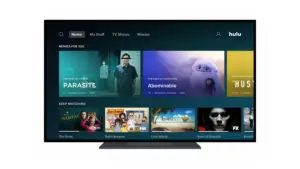
![Windows 10'da [Windows Mail uygulamasını kullanarak] Cox e-postasını kurun Windows 10'da [Windows Mail uygulamasını kullanarak] Cox e-postasını kurun](https://infoacetech.net/wp-content/uploads/2021/06/5796-photo-1570063578733-6a33b69d1439-150x150.jpg)










